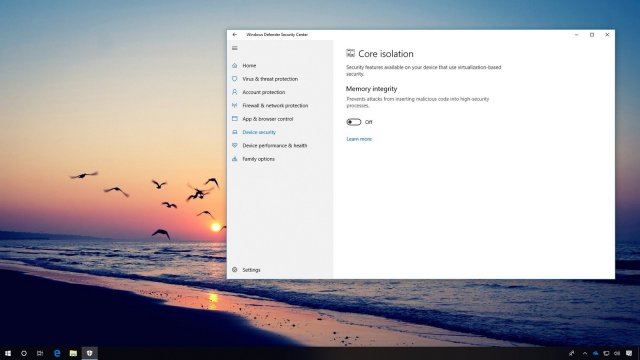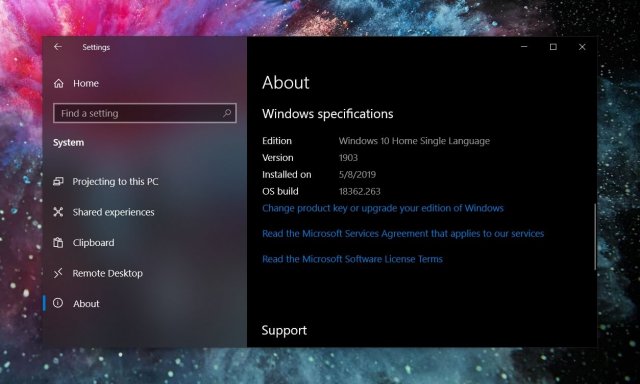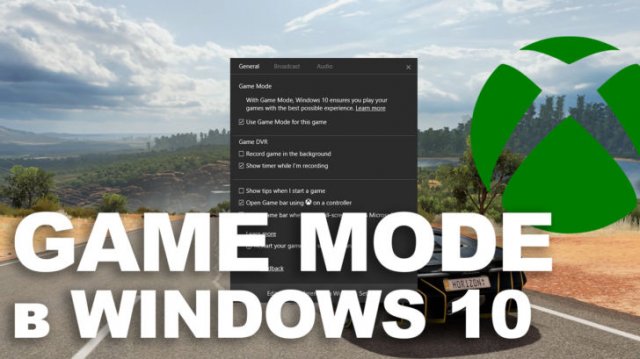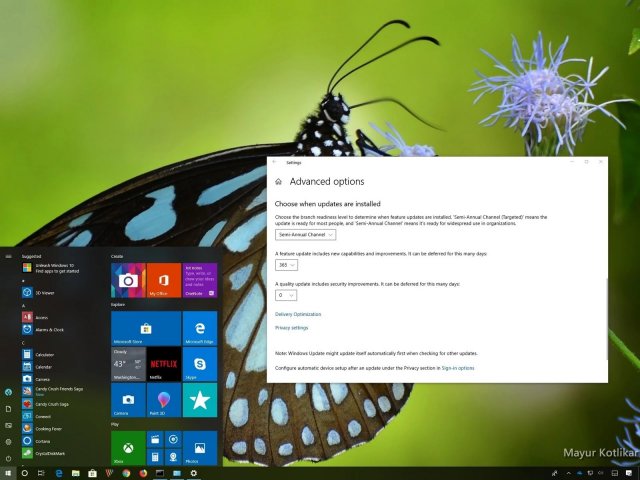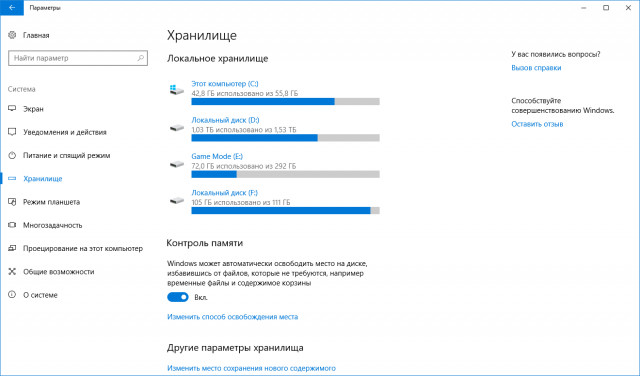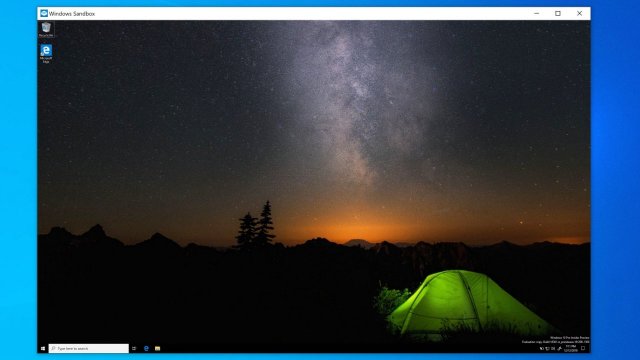Как включить защиту целостности памяти в Windows 10 April 2018 Update
- Категория: Windows 10
- Дата: 9 мая 2018 г. в 12:08
- Просмотров: 6093
В системе Windows 10 1803 Центр безопасности защитника Windows получил ряд усовершенствований. В том числе здесь есть новый раздел «Безопасность устройства», который обеспечивает отчёты и инструменты управления механизмами безопасности компьютера. Изоляция ядра является одним из таких инструментов.
Это механизм защиты на основе виртуализации, который обеспечивает дополнительный уровень безопасности в случае изощрённых атак. Частью этой защиты является целостность памяти, которая помогает предотвратить попытки внедрить вредоносный код в важные процессы за счёт превращения страниц ядра памяти в исполняемые, только когда они проходит проверку целостности.
Ниже мы расскажем, как включить изоляцию ядра для повышения безопасности компьютера.
- Откройте «Центр безопасности защитника Windows».
- Нажмите слева «Безопасность устройства».
- В разделе «Изоляция ядра» нажмите на ссылку «Сведения об изоляции ядра».
- Активируйте переключатель «Целостность памяти».
Решение проблем с изоляцией ей ядра
В редких случаях при активации изоляции ядра могут возникнуть проблемы совместимости приложений. Тогда может потребоваться отключить её.
Если вы хотите отключить, но опция неактивна с сообщением «Данная настройка управляется администратором», можно использовать редактор реестра. Нужно помнить, что редактирование реестра несёт риск и если сделать ошибку, могут возникнуть проблемы в работе компьютера. Перед внесением изменений в реестр рекомендуется выполнить резервное копирование системы.
- Сочетание клавиш Win+R открывает окно «Выполнить».
- Наберите regedit и нажмите OK.
- Перейдите по адресу HKEY_LOCAL_MACHINE\SYSTEM\CurrentControlSet\Control\DeviceGuard\Scenarios\HypervisorEnforcedCodeIntegrity
- Дважды нажмите на ключ Enabled.
- Измените значение с 1 на 0.
- Нажмите OK.
Похожие новости
Наши спонсоры
- Комментарии
Информация
Посетители, находящиеся в группе Гости, не могут оставлять комментарии к данной
публикации.